Showfoto/White Balance/uk: Difference between revisions
Created page with '{|class="tablecenter" style="border:1px solid darkgray;"
|400px
|}' |
Created page with 'Вражаюче, чи не так? Так, це і є потужність інструменту виправлення балансу білого. Тепер на фотог...' |
||
| Line 63: | Line 63: | ||
|} | |} | ||
Вражаюче, чи не так? Так, це і є потужність інструменту виправлення балансу білого. Тепер на фотографії ми бачимо природні кольори. Тепер обличчя не помаранчеві, ми бачимо, що стіна насправді жовта, а футболка — темно-синя. Можна продовжити коригування вручну: змінити температуру, яскравість зображення тощо (оскільки це короткий посібник, ми залишимо це на ваш розсуд). | |||
I could just be satisfied with this photo and be done with the | I could just be satisfied with this photo and be done with the | ||
Revision as of 10:32, 23 September 2010
Посібник з обробки фотографій у KDE 1-3: Баланс білого
Unai Garro (uga) — літо 2008 року
Це третій посібник у цьому наборі, присвяченому демонстрації ефективності програм для обробки фотографій у KDE для виправлення і/або покращення ваших фотографій. У першому і другому посібниках ми виправляли вади, пов’язані з освітленням, тобто ми розглядали фотографії, на яких були занадто темні або занадто світлі ділянки. Ми розглянули способи виправлення за допомогою інструменту виправлення рівнів та інструменту виправлення кривих.
У цій третій частині ми продовжимо виправляти вади, пов’язані з освітленням, але розглядатимемо вади, пов’язані з кольорами, а не з яскравістю.
Отже, почнемо!
Здебільшого ми знімаємо на природі або на вулиці. Освітлення чудове, світить сонце, а у нас виходять чудові знімки. Але іноді доводиться знімати у приміщеннях, на вечірках або на конференціях, де умови освітлення не є найкращими. Іноді навіть доводиться знімати зі спалахом. Ви можете спитати: «У чому ж проблема?» Гаразд, іноді вплив освітлення непомітний, але приміщення освітлюються або лампами розжарювання (жовтувате або червонувате світло), або лампами денного світла (блакитне світло). Залежно від умов освітлення результати фотографування можуть бути доволі різними.
Давайте розглянемо наведений нижче приклад зі знімків конференції Akademy 2008. Знімок було люб’язно надано для цього посібника Себастьяном Кюглером (Sebastian Kügler):

|
Так, це Майк і Пол, які обговорюють проблеми зворотної сумісності змін у основних компонентах kdelibs на серйозній зустрічі Akademy!
Ой, здається, обличчя Майка дещо червонувате? Хіба це природній колір? Можливо, це наслідки бурхливої дискусії? ...Але, ні, це лише погане освітлення!
Що ж сталося з цією фотографією? Кімнату було погано освітлено жовтуватими лампами розжарювання. Це чудово помітно на створеному знімку. Наші очі (або наш мозок) автоматично визначають кольори у подібних умовах освітлення, але фотоапарати на це не завжди здатні.
У більшості або навіть у всіх сучасних цифрових фотоапаратах передбачено виправлення цього ефекту під час зйомик за допомогою пункту налаштування, який називається "white balance (WB) setting" (параметром балансу білого). Меню для його вмикання подібне до наведеного нижче зображення:

|
Якщо фотоапарат було б налаштовано так, як показано на цьому зображенні (вибрано пункт з лампочкою розжарювання), ми б побачили кращі кольори на знімку. У тому самому меню фотоапарата ви знайдете інші пункти для похмурих/сонячних днів, ламп денного світла, освітлення спалахом тощо. Будь ласка, зверніться до підручника з вашого фотоапарата, щоб дізнатися більше, оскільки налаштування для різних типів фотоапаратів можуть бути різними.
Типово ж, фотоапарати налаштовано на використання налаштування (автоматичний баланс білого). Це означає, що фотоапарат намагатиметься визначити, який з наборів параметрів краще пасує до поточного випадку. Подібна автоматика може чудово працювати, але, якщо чесно, здебільшого у приміщеннях виправлення є явно недостатнім, як у нашому випадку.
Що ж робити? Нам знову допоможе Showfoto!!!
Давайте відкриємо фотографію у Showfoto і скористаємося пунктом меню :

|
Буде відкрито панель, подібну до такої:
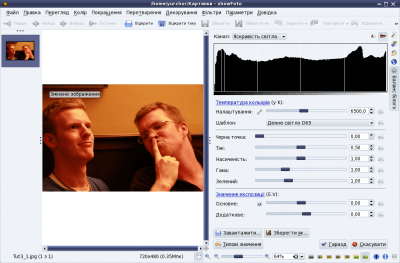
|
Звучить доволі складно, чи не так? Гаразд, це доволі просто. Найважливішими є дві верхні частини.
Обидва інструменти виконують однакові завдання, але вхідні дані для кожного з них є різними.
З другим інструментом ми вже знайомилися. Він є еквівалентом фотоапарата. Передбачено різні набори налаштувань для кожного з типів освітлення: лампи 40 ват, лампи 100 ват... Ви можете вибрати один з них і кольори буде виправлено, але... який з них є відповідним до нашого джерела світла? Важкий вибір, чи не так?
Перший з інструментів є набагато гнучкішим. За його допомогою можна скоригувати Температуру кольорів у кельвінах. Температура у кельвінах визначає, чи є джерело світла теплим (червонуватим), чи холодним (синюватим). Чим далі ви пересуватимете повзунок праворуч, тим жовтішим/червонішим ставатиме зображення. Чим далі ви пересуватимете повзунок ліворуч, тим синюватішим ставатиме зображення. Але цей інструмент важче налаштовувати, зазвичай, потрібна досить важка робота з визначення відповідного значення для повзунка зеленого кольору. Отже, використання цього інструменту не є таким простим.
Що ж робити? Дуже просто. У тому самому діалоговому вікні, одразу поруч з полем для встановлення температури ви побачите кнопку з зображенням піпетки, яку добре видно на наведеному нижче зображенні. За допомогою піпетки ви можете вибрати точку на початковому зображення, яка має бути білою або сірою (тобто не кольоровою, рівні значення R=G=B).
На більшості знімків є такі ділянки. Наприклад, на нашій фотографії, ймовірно, футболка Майка біла поряд з комірцем. Отже ми виберемо точку на ньому:
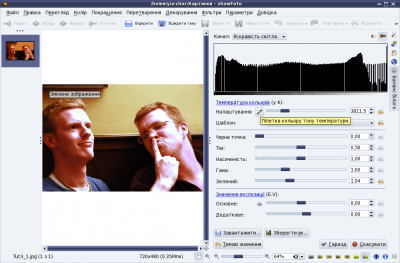
|
Вражаюче, чи не так? Так, це і є потужність інструменту виправлення балансу білого. Тепер на фотографії ми бачимо природні кольори. Тепер обличчя не помаранчеві, ми бачимо, що стіна насправді жовта, а футболка — темно-синя. Можна продовжити коригування вручну: змінити температуру, яскравість зображення тощо (оскільки це короткий посібник, ми залишимо це на ваш розсуд).
I could just be satisfied with this photo and be done with the tutorial, but I am not. Look at Mike's forehead, the tool has overexposed it and it's all white now. There's no information there, we clipped the histogram. Somehow, for reasons unknown to me, Showfoto's white balance tool has a tendency to do this in some photos where highlights exist and have little detail. And no matter how much you tweak the tool you may not get it right, like in this case. But I won't give up.
If you remember from the second tutorial, we learned how to adjust the brightness of the image using curves. Lets do it then. BEFORE applying the white balance tool, lets darken a bit Mike&apss forehead:

|
(Notice that moving the right point of the curves tool down is equivalent to using the levels tool, and moving the maximum output level left. Give it a thought.
And now yes, after repeating the same process, I got the forehead not that much overexposed:

|
In the same tool, I adjusted saturation a bit lower since the shadows were still a bit reddish, and yes. Now just press .
Before presenting the image, adjust a bit levels (as shown before in the first tutorial) and we are now done:

|
Another nice photo and tool for our collection - thanks Mike and Paul for this great image and I really hope you enjoy these series. Feel free to give suggestions for improvements and cya in the next tutorial!
